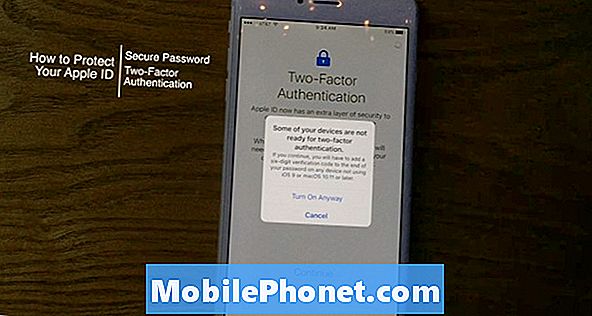
Indhold
Her er en vejledning om, hvordan du opretter en sikker adgangskode og tofaktor-godkendelse til dit Apple-id.
Vores Apple-idDet er vores nu en meget vigtig konto at få adgang til. Vi bruger dem overvejende til indkøb medier, synkronisering af vigtige personlige oplysninger og endda opbevaring af adgangskode og kreditkortoplysninger.
Med Sikkerhed At være konstant bekymret for teknologiforbrugere, Apple har forsøgt sit bedste for at skabe en sikker og sikker måde for dig at interagere med din konto. Det to-trins autentificering er et yderligere lag for at sikre, at du er den, der bruger din konto til enhver tid.
Sådan beskytter du din Apple ID-adgangskode
Her er de trin, der er nødvendige for at sikre dit Apple ID ved hjælp af to-trins-godkendelse.
Se ovenstående video for at få en guide til, hvordan du bedre kan sikre dit Apple-id med ekstra værktøjer.
Opret et sikkert kodeord
Når vi opretter et nyt Apple ID (eller opdatering af oplysninger til en nuværende), er et stærkt kodeord et meget vigtigt skridt. I gamle dage blev adgangskoder accepteret uanset deres kompleksitet, men nu har de fleste tredjeparts kontosider også strengere restriktioner.
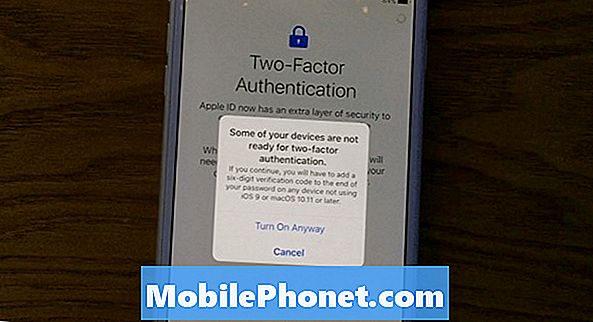
Apple kræver mindst 8 tegn, herunder a nummer, en store bogstaver brev og a små bogstaver brev. Brug ikke rum, samme tegn 3 gange i træk eller et kodeord, du har brugt i det sidste år.
Der er Safari foreslået Passwords, der ofte er meget sikre endnu, vil helt sikkert være mere komplekse.
Aktivering af tofaktorautentificering
Når du har oprettet en adgangskode, der passer til Apples undersøgelse, vil du gerne aktivere Two Factor Authentication. Hvad denne godkendelse giver, er et andet sikkerhedsniveau til dit Apple-id, når det bruges første gang. Dette forhindrer uautoriseret login og vil varsle dig om en anden enhed, hver gang din Apple ID er logget ind på den.
Hvis du vil aktivere tofaktorautentificering på din iPhone, skal du navigere til din iCloud-indstillinger og tryk så på Adgangskode og sikkerhed.
Tap Tænde for Two-Factor Authentication.
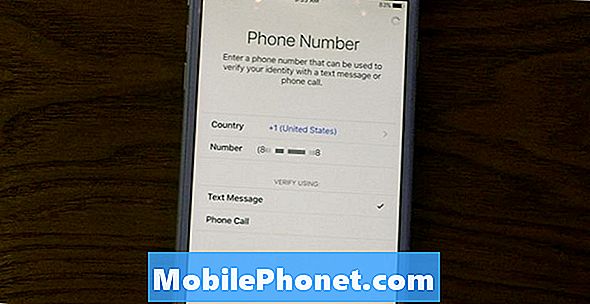
Du skal nu bruge to Informationer, når du logger ind med dette Apple ID på en ny enhed. Du skal bruge din adgangskode og sekscifret godkendelseskode det vil blive sendt til en af dine tidligere betroet enheder. For de fleste brugere vil dette være din iPhone så har det praktisk, når du logger ind på en ny iPad eller Mac.
Du skal i det mindste kontrollere en betroet telefon nummer at tilmelde sig to-faktor-godkendelse. Når du får din bekræftelseskode, skal du indtaste dette i den nye enhed for at kunne fortsætte med at bruge dette Apple ID.
Der er et par vigtige ting at huske om denne sikkerhedsmetode. Den første er, at dette er designet til at beskytte dig mod hacking og phishing og andre forsøg på at stjæle din identitet, så det er ikke let genindvindes. Du brug for at have en betroet apparat eller en telefon, der kan meddeles med din bekræftelseskode for at låse din konto op.
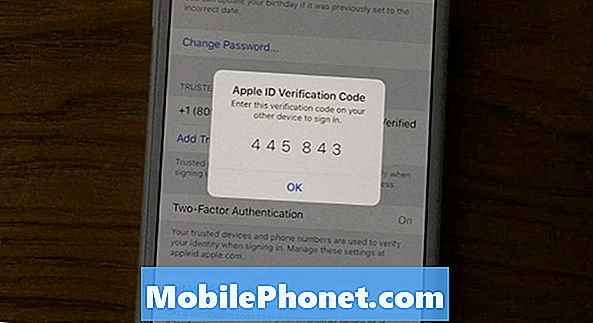
Apple Support vil ikke være i stand til at hjælpe dig fremskynde processen på nogen måde, hvis du glemmer dit kodeord og ikke kan logge ind. Du vil kunne anmodning om kontogendannelse For at få adgang tilbage til din konto, skal du være i stand til at bevise din identitet.
Two-factor-godkendelse er en fremragende måde at sikre konto sikkerhed og sørg for, at ingen ved siden af dig selv kommer ind på din konto. Hvis du ikke i øjeblikket bruger denne metode eller Apples anden to-trins verifikation metode til at sikre din Apple ID, det er helt bestemt rådgivet.
Vores Apple ID'er er meget vigtig kilde til Information nu og have en god sikkerhed system på plads er en fantastisk måde at sikre ingen problemer med at Apple ID og identitetstyveri i fremtiden.


